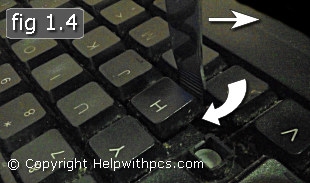ట్రస్టెడిన్స్టాలర్ ఇన్స్టాలర్ వర్కర్ మాడ్యూల్ (టివర్కర్.ఎక్స్ అని కూడా పిలుస్తారు) యొక్క ప్రక్రియలకు చెందినది, ఇది సరైన శోధన, డౌన్లోడ్ మరియు నవీకరణల ఇన్స్టాలేషన్కు బాధ్యత వహిస్తుంది. అయినప్పటికీ, మాడ్యూల్ లేదా దాని వ్యక్తిగత భాగాలు CPU పై భారీ భారాన్ని సృష్టించగలవు.
ట్రస్టెడిన్స్టాలర్ మొదట విండోస్ విస్టాలో కనిపించింది, అయితే ప్రాసెసర్ ఓవర్లోడ్ సమస్య విండోస్ 10 లో మాత్రమే కనిపిస్తుంది.
సాధారణ సమాచారం
ఈ ప్రక్రియ యొక్క ప్రధాన భారం నేరుగా నవీకరణల డౌన్లోడ్ లేదా ఇన్స్టాలేషన్ సమయంలో ఉంటుంది, అయితే సాధారణంగా ఇది కంప్యూటర్తో పనిచేసేటప్పుడు చాలా ఇబ్బంది కలిగించదు. కానీ కొన్నిసార్లు పూర్తి సిస్టమ్ లోడ్ సంభవిస్తుంది, ఇది PC తో వినియోగదారు పరస్పర చర్యను క్లిష్టతరం చేస్తుంది. కారణాల జాబితా క్రింది విధంగా ఉంది:
- నవీకరణలను వ్యవస్థాపించేటప్పుడు కొంత వైఫల్యం.
- బ్రోకెన్ నవీకరణ ఇన్స్టాలర్లు. ఇంటర్నెట్లో అంతరాయాల కారణంగా ఇన్స్టాలర్ సరిగ్గా డౌన్లోడ్ కాకపోవచ్చు.
- విండోస్ యొక్క పైరేటెడ్ వెర్షన్లలో, OS ను స్వయంచాలకంగా నవీకరించే సాధనం విఫలం కావచ్చు.
- రిజిస్ట్రీతో సమస్యలు. కాలక్రమేణా, సిస్టమ్ రిజిస్ట్రీలో వివిధ "చెత్త" లను సేకరిస్తుంది, ఇది కాలక్రమేణా ప్రక్రియల పనితీరులో వివిధ లోపాలకు దారితీస్తుంది.
- వైరస్ ఇచ్చిన ప్రక్రియగా మారువేషాలు లేదా దాని ప్రయోగాన్ని ప్రారంభిస్తుంది. ఈ సందర్భంలో, మీరు యాంటీవైరస్ సాఫ్ట్వేర్ను ఇన్స్టాల్ చేసి, క్లీనప్ చేయాలి.
ఓవర్లోడ్ సమస్యలను వదిలించుకోవడానికి కొన్ని స్పష్టమైన చిట్కాలు కూడా ఉన్నాయి:
- కాసేపు ఆగు. బహుశా ఈ ప్రక్రియ స్తంభింపజేయవచ్చు లేదా నవీకరణతో కొంత కష్టపడి పనిచేస్తుంది. కొన్ని సందర్భాల్లో, ఇది ప్రాసెసర్ను చాలా లోడ్ చేస్తుంది, కానీ ఒక గంట లేదా రెండు గంటల తర్వాత సమస్య స్వయంగా పరిష్కరిస్తుంది.
- కంప్యూటర్ను రీబూట్ చేయండి. బహుశా ఈ ప్రక్రియ నవీకరణల సంస్థాపనను పూర్తి చేయలేము కంప్యూటర్కు రీబూట్ అవసరం. అలాగే, trustedinstaller.exe "గట్టిగా" వేలాడుతుంటే, అప్పుడు మాత్రమే ఈ ప్రక్రియను రీబూట్ చేయడం లేదా నిలిపివేయడం "సేవలు".
విధానం 1: కాష్ను తొలగించండి
మీరు ప్రామాణిక పద్ధతి లేదా మూడవ పార్టీ సాఫ్ట్వేర్ను ఉపయోగించి కాష్ ఫైల్లను క్లియర్ చేయవచ్చు (అత్యంత ప్రజాదరణ పొందిన పరిష్కారం CCleaner).
CCleaner ఉపయోగించి కాష్ను క్లియర్ చేయండి:
- ప్రోగ్రామ్ను అమలు చేయండి మరియు ప్రధాన విండోలో వెళ్ళండి "క్లీనర్".
- తెరిచే విభాగంలో, ఎంచుకోండి "Windows" (ఎగువ మెనూలో ఉంది) మరియు నొక్కండి "విభజించు".
- విశ్లేషణ పూర్తయిన తర్వాత, బటన్ పై క్లిక్ చేయండి "రన్ క్లీనర్"అనవసరమైన కాష్ తొలగించడానికి. ప్రక్రియ 5 నిమిషాల కంటే ఎక్కువ సమయం పట్టదు.

ప్రోగ్రామ్ తన పనిని మంచి పని చేస్తుందనే వాస్తవం ఉన్నప్పటికీ, ఈ సందర్భంలో ఇది ఎల్లప్పుడూ ప్రభావవంతంగా ఉండదు. CCleaner PC లో ఇన్స్టాల్ చేయబడిన అన్ని ప్రోగ్రామ్ల నుండి కాష్ను శుభ్రపరుస్తుంది, కానీ కొన్ని సాఫ్ట్వేర్ ఫోల్డర్లకు దీనికి ప్రాప్యత లేదు, కాబట్టి ప్రామాణిక పద్ధతిని ఉపయోగించి దాన్ని శుభ్రం చేయడం మంచిది.
ప్రామాణిక పద్ధతి:
- విండోను ఉపయోగిస్తోంది "రన్" వెళ్ళండి "సేవలు" (కీబోర్డ్ సత్వరమార్గం ద్వారా పిలుస్తారు విన్ + ఆర్). పరివర్తన చేయడానికి, ఆదేశాన్ని నమోదు చేయండి
services.mscఆపై క్లిక్ చేయండి ఎంటర్ లేదా "సరే". - అందుబాటులో ఉన్న సేవల నుండి, కనుగొనండి విండోస్ నవీకరణ. దానిపై క్లిక్ చేసి, ఆపై శాసనంపై క్లిక్ చేయండి సేవను ఆపుఅది విండో యొక్క ఎడమ వైపున కనిపిస్తుంది.
- ఇప్పుడు ఇక్కడ ఉన్న ప్రత్యేక ఫోల్డర్కు వెళ్లండి:
సి: విండోస్ సాఫ్ట్వేర్ డిస్ట్రిబ్యూషన్ డౌన్లోడ్అందులో ఉన్న అన్ని ఫైళ్ళను తొలగించండి.
- ఇప్పుడు మళ్ళీ సేవను ప్రారంభించండి విండోస్ నవీకరణ.


విధానం 2: వైరస్ల కోసం వ్యవస్థను తనిఖీ చేయండి
పైవేవీ సహాయపడకపోతే, సిస్టమ్లోకి వైరస్ వచ్చే అవకాశం ఉంది (ముఖ్యంగా మీకు యాంటీవైరస్ వ్యవస్థాపించకపోతే).
వైరస్లను తొలగించడానికి, ఒకరకమైన యాంటీ-వైరస్ ప్యాకేజీని ఉపయోగించండి (ఉచితంగా లభిస్తుంది). కాస్పెర్స్కీ యాంటీవైరస్ యొక్క ఉదాహరణను ఉపయోగించి ఈ పరిస్థితిలో దశల వారీ సూచనలను పరిగణించండి (ఈ సాఫ్ట్వేర్ చెల్లించబడుతుంది, అయితే 30 రోజుల ట్రయల్ వ్యవధి ఉంది):
- వెళ్ళండి "కంప్యూటర్ స్కాన్"ప్రత్యేక చిహ్నంపై క్లిక్ చేయడం ద్వారా.
- ప్రతిపాదిత ఎంపికల నుండి, ఎంచుకోవడం మంచిది "పూర్తి తనిఖీ". ఈ సందర్భంలో ప్రక్రియ చాలా గంటలు పడుతుంది (స్కాన్ సమయంలో కంప్యూటర్ పనితీరు కూడా పడిపోతుంది), అయితే వైరస్ కనుగొనబడుతుంది మరియు అధిక సంభావ్యతతో తటస్థీకరిస్తుంది.
- స్కాన్ పూర్తయినప్పుడు, యాంటీవైరస్ ప్రోగ్రామ్ కనుగొనబడిన అన్ని అనుమానాస్పద ప్రోగ్రామ్లు మరియు వైరస్ల జాబితాను ప్రదర్శిస్తుంది. పేరుకు ఎదురుగా ఉన్న బటన్ను క్లిక్ చేయడం ద్వారా అవన్నీ తొలగించండి "తొలగించు".

విధానం 3: అన్ని నవీకరణలను ఆపివేయండి
మిగతావన్నీ విఫలమైతే మరియు ప్రాసెసర్ లోడ్ కనిపించకపోతే, కంప్యూటర్ కోసం నవీకరణలను ఆపివేయడం మాత్రమే మిగిలి ఉంది.
మీరు ఈ సార్వత్రిక సూచనలను ఉపయోగించవచ్చు (విండోస్ 10 ఉన్నవారికి సంబంధించినది):
- ఆదేశంతో
services.mscవెళ్ళండి "సేవలు". కమాండ్ ప్రత్యేక పంక్తిలో నమోదు చేయబడింది, దీనిని కీల కలయిక అంటారు విన్ + ఆర్. - సేవను కనుగొనండి విండోస్ ఇన్స్టాలర్ ఇన్స్టాలర్. దానిపై కుడి క్లిక్ చేసి వెళ్ళండి "గుణాలు".
- గ్రాఫ్లో "ప్రారంభ రకం" డ్రాప్డౌన్ మెను నుండి ఎంచుకోండి "నిలిపివేయబడింది", మరియు విభాగంలో "కండిషన్" బటన్ నొక్కండి "ఆపు". సెట్టింగులను వర్తించండి.
- సేవతో 2 మరియు 3 దశలను పునరావృతం చేయండి విండోస్ నవీకరణ.

మీకు 10 లోపు OS వెర్షన్ ఉంటే, అప్పుడు మీరు సరళమైన సూచనలను ఉపయోగించవచ్చు:
- నుండి "నియంత్రణ ప్యానెల్" వెళ్ళండి "సిస్టమ్ మరియు భద్రత".
- ఇప్పుడు ఎంచుకోండి విండోస్ నవీకరణ మరియు ఎడమ వైపు క్లిక్ చేయండి "Customize సెట్టింగులు".
- నవీకరణల కోసం తనిఖీ చేయడానికి సంబంధించిన అంశాన్ని కనుగొనండి మరియు డ్రాప్-డౌన్ మెను నుండి ఎంచుకోండి "నవీకరణల కోసం తనిఖీ చేయవద్దు".
- సెట్టింగులను వర్తించు మరియు క్లిక్ చేయండి "సరే". మీరు మీ కంప్యూటర్ను పున art ప్రారంభించాలని సిఫార్సు చేయబడింది.

నవీకరణలను నిలిపివేయడం ద్వారా, మీరు వ్యవస్థాపించిన వ్యవస్థను అనేక ప్రమాదాలకు గురిచేస్తారని గుర్తుంచుకోవాలి. అంటే, విండోస్ యొక్క ప్రస్తుత నిర్మాణంలో ఏమైనా సమస్యలు ఉంటే, అప్పుడు OS వాటిని వదిలించుకోలేరు, ఎందుకంటే ఏదైనా లోపాలను పరిష్కరించడానికి నవీకరణలు అవసరం.